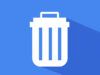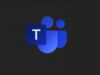Come cancellarsi da Skype
Nota: dal 5 maggio 2025 Skype non è più disponibile, in quanto Microsoft l’ha definitivamente sostituito con Teams. Maggiori info qui.
Dopo aver usato Skype per anni, ormai da diverso tempo preferisci affidarti ad altre applicazioni di messaggistica per chattare e chiamare i tuoi amici. Per questo motivo, sei giunto alla conclusione di cancellare definitivamente il tuo account Skype: purtroppo, però, tutti i tuoi tentativi di farlo non hanno dato l’esito sperato poiché non sei riuscito a trovare l’opzione giusta per mettere definitivamente la parola fine alla tua esperienza su questo servizio.
Le cose stanno così, dico bene? Allora non vedo quale sia il problema: se vuoi, ci sono qui io per aiutarti e spiegarti come cancellarsi da Skype. Se mi dedichi pochi minuti del tuo tempo libero, infatti, posso mostrarti la procedura dettagliata per eliminare definitivamente il tuo profilo Skype, sia da computer che da smartphone e tablet. Prima, però, sarà mia premura informarti su cosa comporta la chiusura di un account e quali sono le opzioni disponibili in caso di ripensamenti.
Se è proprio quello che volevi sapere, non dilunghiamoci oltre e vediamo insieme come procedere. Mettiti comodo, prenditi tutto il tempo che ritieni opportuno e dedicati alla lettura dei prossimi paragrafi. Seguendo attentamente le indicazioni che sto per darti e provando a metterle in pratica, ti assicuro che cancellare un account Skype sarà davvero un gioco da ragazzi. Scommettiamo?
Indice
Informazioni preliminari

Prima di entrare nel vivo di questo tutorial e spiegarti come cancellarsi da Skype, è necessario fare una doverosa premessa iniziale.
Devi sapere, infatti, che per accedere a Skype è necessario utilizzare un account Microsoft e non è possibile in alcun modo separare l’account in questione dal proprio profilo Skype. Questo significa che l’unica soluzione per eliminare il proprio account Skype è cancellare l’account Microsoft usato per accedere al celebre servizio di messaggistica.
Tieni presente, però, che cancellando definitivamente il tuo account Microsoft non solo non sarai più in grado di usare Skype ma non potrai neanche accedere ad altri servizi di Microsoft, come Outlook, OneDrive, Microsoft Teams ecc.
Se non intendi eliminare il tuo account Microsoft, puoi semplicemente nascondere il tuo profilo Skype dai risultati della ricerca. Per farlo, sia da computer che da smartphone e tablet, accedi alle Impostazioni del tuo account Skype, seleziona le opzioni Account e profilo e Il tuo profilo e rimuovi il segno di spunta accanto all’opzione Compari nei risultati di ricerca e nei suggerimenti.
Fatto ciò, puoi uscire da Skype e, successivamente, eliminare l’app in questione da tutti i tuoi dispositivi. A tal proposito, potrebbe esserti utile la mia guida su come disinstallare Skype.
Se, invece, sei intenzionato a cancellare il tuo account, ti informo che questo verrà definitivamente chiuso dopo 30 o 60 giorni dalla tua richiesta, senza più alcuna possibilità di recuperarlo.
Oltre a perdere tutte le tue conversazioni Skype ed eventuali file inviati e ricevuti, anche il credito Skype, attualmente non più acquistabile ma eventualmente rimasto inutilizzato, andrà perso senza alcuna possibilità di trasferirlo verso un altro account.
Un discorso a parte vale per gli abbonamenti Skype mensili eventualmente sottoscritti: devi disattivarlo preventivamente, collegandoti alla pagina dell’account Skype con i tuoi dati, selezionando al voce Gestire e poi quella Annulla abbonamento in corrispondenza di ciascun abbonamento, altrimenti continuerai a pagarlo sino a quando non avverrà la cancellazione definitiva. Chiarito questo, vediamo come procedere.
Come cancellarsi da Skype da computer
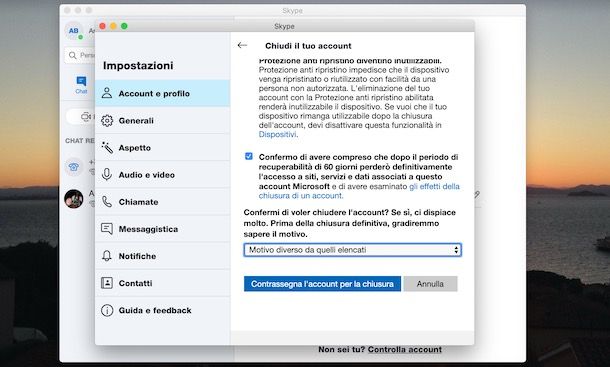
Se hai deciso di cancellare il tuo account Microsoft, avvia il client di Skype per PC Windows e macOS, clicca sul tuo nome, in alto a sinistra, e seleziona l’opzione Impostazioni dal menu apertosi.
Adesso, premi sulla voce Account e profilo nella barra laterale a sinistra, individua la sezione Gestisci e clicca sulla voce Chiudi il tuo account. Nella nuova schermata visualizzata, inserisci le credenziali d’accesso associate al tuo account nei campi Email, telefono o Skype e Password e premi sul pulsante Accedi.
Scegli, poi, una delle opzioni disponibili nella sezione Conferma la tua identità, clicca sul pulsante Invia il codice, inserisci il codice ricevuto tramite email o SMS (a seconda della scelta fatta in precedenza) nel campo apposito e fai clic sull’opzione Verifica, per verificare la tua identità.
Fatto ciò, nella schermata Chiudi il tuo account, individua la voce Nell’eventualità in cui cambiassi idea, attenderemo [giorni], indica dopo quanti giorni vuoi che il tuo account sia definitivamente cancellato selezionando una delle opzioni disponibili (3o o 60 giorni) e premi sul pulsante Avanti.
Adesso, apponi il segno di spunta accanto a tutte le opzioni disponibili nella schermata Contrassegna [account] per la chiusura, indica il motivo per cui hai deciso di cancellare il tuo account selezionando una delle opzioni (es. Non desidero più avere un account Microsoft) disponibili nel menu a tendina Seleziona un motivo e clicca sul pulsante Contrassegna l’account per la chiusura, per programmare la cancellazione del tuo account Microsoft.
In caso di ripensamenti, se sono trascorsi meno di 30 o 60 giorni (a seconda dell’opzione scelta in fase di chiusura dell’account) dalla tua richiesta, puoi recuperare il tuo account collegandoti al sito ufficiale di Microsoft e cliccando sul pulsante Accedi.
Inserisci, quindi, le credenziali associate all’account del quale hai richiesto la chiusura, clicca sui pulsanti Accedi e Riapri l’account e segui le indicazioni mostrate a schermo per recuperare account Microsoft.
Se, invece, sono trascorsi più di 30 o 60 giorni dalla tua richiesta, mi dispiace dirti che il tuo account è stato definitivamente cancellato e non è più possibile recuperarlo. Tuttavia, puoi creare un nuovo account e riprendere a usare tutti i servizi Microsoft che desideri, compreso Skype. A tal proposito, potrebbe esserti utile la mia guida su come creare un account Microsoft.
Come cancellarsi da Skype da app
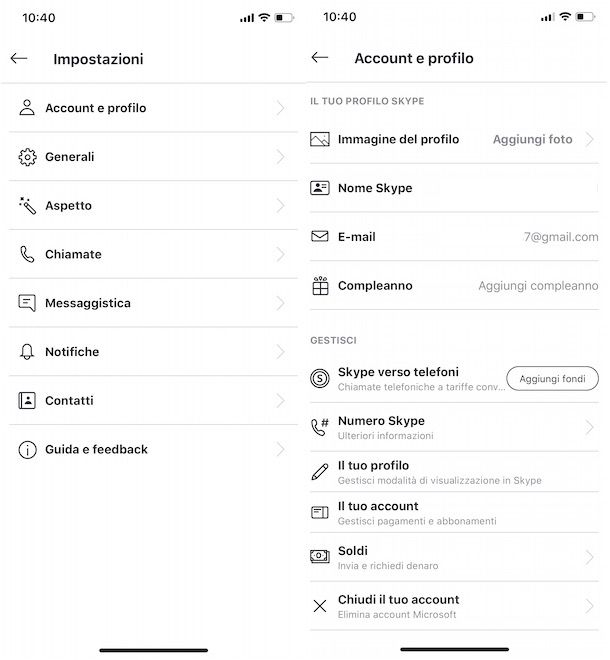
È possibile cancellarsi da Skype anche usando l’app del servizio per dispositivi Android (disponibile anche su store alternativi, per i device senza servizi Google) e iPhone/iPad. Anche in questo caso, infatti, è sufficiente accedere alle impostazioni del proprio profilo Skype e selezionare l’opzione per richiedere la chiusura dell’account Microsoft.
Per procedere, avvia dunque Skype sul tuo dispositivo, fai tap sul tuo nome, in alto a sinistra, e seleziona l’opzione Impostazioni. Nella nuova schermata visualizzata, premi sulla voce Account e profilo e fai tap sull’opzione Chiudi il tuo account disponibile nella sezione Gestisci.
A questo punto, inserisci le credenziali associate al tuo account nei campi Email, telefono o Skype e Password, premi sul pulsante Accedi e, nella schermata Conferma la tua identità, seleziona una delle opzioni di verifica disponibili tra Email e SMS.
Premi, poi, sul pulsante Invia il codice, inserisci il codice che ti è stato inviato tramite email o SMS nel campo Codice e fai tap sul pulsante Verifica, per verificare la tua identità e procedere alla cancellazione dell’account.
Adesso, scegli se cancellare definitivamente il tuo account dopo 30 o 60 giorni dalla tua richiesta, premi sulla voce Avanti e apponi i segni di spunta accanto a tutte le opzioni disponibili nella schermata Contrassegna [account] per la chiusura.
Tramite il menu a tendina Seleziona un motivo, indica il motivo per cui hai deciso di cancellare il tuo account Microsoft selezionando una delle opzioni disponibili (Non desidero più avere un account Microsoft, Uso un account Microsoft diverso, Motivo diverso da quelli elencati ecc.) e fai tap sui pulsanti Contrassegna l’account per chiusura, per programmare la chiusura del tuo account dopo 30 o 60 giorni.
Anche in questo caso, se desideri annullare la cancellazione del tuo account e sono trascorsi meno di 30 o 60 giorni dalla tua richiesta, puoi collegarti al sito ufficiale di Microsoft, accedere con le credenziali associate all’account del quale hai programmato la cancellazione e selezionare l’opzione Riapri l’account.

Autore
Salvatore Aranzulla
Salvatore Aranzulla è il blogger e divulgatore informatico più letto in Italia. Noto per aver scoperto delle vulnerabilità nei siti di Google e Microsoft. Collabora con riviste di informatica e cura la rubrica tecnologica del quotidiano Il Messaggero. È il fondatore di Aranzulla.it, uno dei trenta siti più visitati d'Italia, nel quale risponde con semplicità a migliaia di dubbi di tipo informatico. Ha pubblicato per Mondadori e Mondadori Informatica.